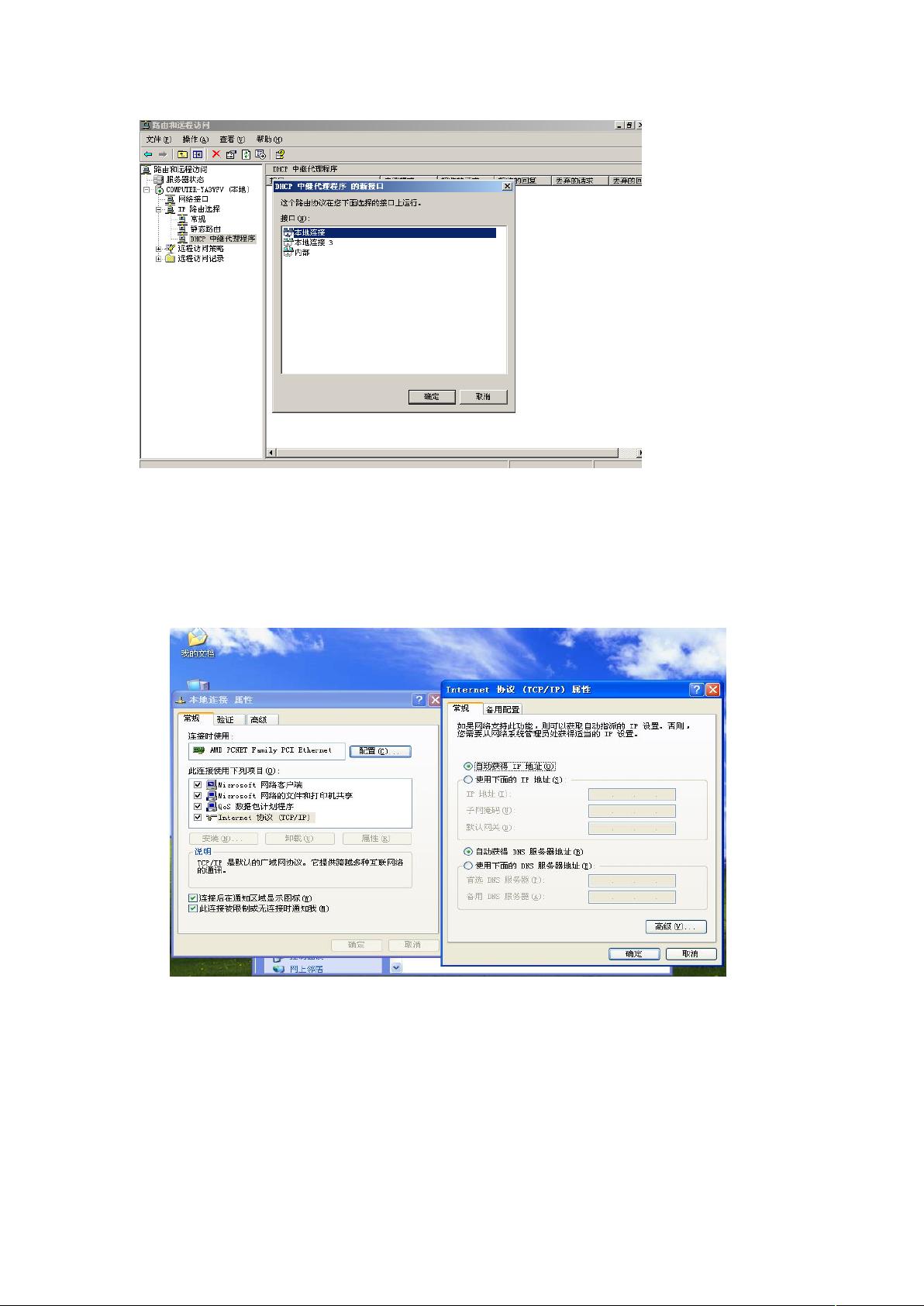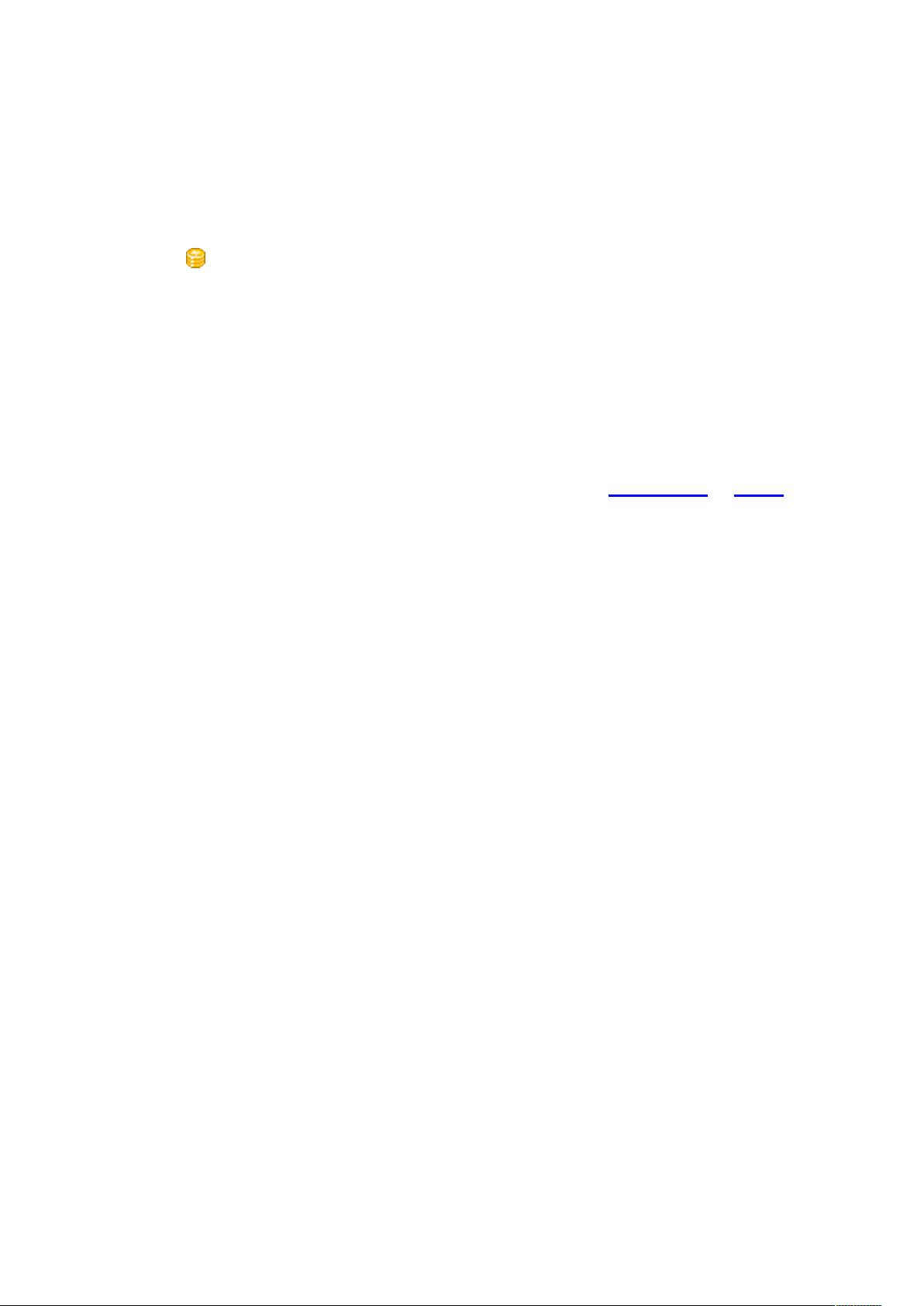Windows 2003 DHCP服务器配置完全指南
版权申诉
53 浏览量
更新于2024-07-04
收藏 4.35MB DOCX 举报
DHCP服务器是Windows 2003服务器操作系统中的一个重要组件,它负责自动分配、管理和回收IP地址,大大简化了网络管理员的工作。以下是DHCP配置的详细步骤和相关知识点:
一、安装DHCP服务
在Windows 2003服务器上安装DHCP服务,需要通过“控制面板”->“添加或删除程序”->“添加/删除Windows组件”。在组件选择界面,勾选“网络服务”下的“动态主机配置协议(DHCP)”,按照向导提示进行安装,直至完成。
二、创建作用域
作用域是DHCP服务器分配IP地址的范围,管理员可以定义IP地址池、排除特定IP和设置租约时间。创建作用域时,需输入起始和结束IP地址,排除不用于自动分配的IP段,设定租约期限,并决定是否立即配置作用域选项。
三、配置客户机
为了让客户端自动获取IP地址,需要在客户端计算机的网络设置中选择“自动获取IP地址”和“自动获取DNS服务器地址”。这样,当客户端启动时,会向DHCP服务器发送请求,获取IP地址和其他网络配置信息。
四、查看、更新和释放IP地址
- 查看IP地址:在客户端计算机上,可以通过命令行输入`ipconfig /all`来查看当前的IP配置信息。
- 更新IP地址:如果需要更新已分配的IP地址,可以执行`ipconfig /release`释放现有IP,然后执行`ipconfig /renew`来获取新的IP。
- 释放IP地址:`ipconfig /release`命令用于释放客户端的IP地址,使其返回到DHCP服务器的地址池中。
五、配置作用域选项
作用域选项包括默认网关、DNS服务器等关键网络参数。在DHCP服务器管理界面,可以选择作用域,然后配置相应的选项,如003网关选项和006 DNS选项,确保客户端能够正确访问网络资源。
六、DHCP的备份与还原
备份DHCP配置可以防止数据丢失,通常在“控制面板”->“管理工具”->“服务”中找到DHCP服务,右键选择“属性”,在“恢复”选项卡中设置备份计划。备份文件默认存储在%systemroot%\System32\Dhcp\Backup目录,也可以自定义备份位置。还原时,同样在该服务的属性中选择“恢复”,点击“浏览”找到备份文件进行还原。
七、DHCP中继代理
在大型网络中,可能存在多个子网,而DHCP服务器可能无法直接与所有子网通信。这时需要配置DHCP中继代理,即在网络设备(如路由器)上启用DHCP中继功能,让它们转发DHCP请求和响应,确保跨子网的IP地址分配。
总结,Windows 2003服务器上的DHCP配置涉及安装服务、创建和管理作用域、配置客户端、处理IP地址分配以及备份和恢复策略。理解这些步骤和概念对于有效地管理和维护网络环境至关重要。
2023-10-30 上传
2021-10-04 上传
2023-02-06 上传
2023-06-10 上传
2023-02-24 上传
2023-05-30 上传
2023-05-31 上传
2023-05-31 上传
2023-09-04 上传
cailibin
- 粉丝: 4
- 资源: 7001
最新资源
- 新型智能电加热器:触摸感应与自动温控技术
- 社区物流信息管理系统的毕业设计实现
- VB门诊管理系统设计与实现(附论文与源代码)
- 剪叉式高空作业平台稳定性研究与创新设计
- DAMA CDGA考试必备:真题模拟及章节重点解析
- TaskExplorer:全新升级的系统监控与任务管理工具
- 新型碎纸机进纸间隙调整技术解析
- 有腿移动机器人动作教学与技术存储介质的研究
- 基于遗传算法优化的RBF神经网络分析工具
- Visual Basic入门教程完整版PDF下载
- 海洋岸滩保洁与垃圾清运服务招标文件公示
- 触摸屏测量仪器与粘度测定方法
- PSO多目标优化问题求解代码详解
- 有机硅组合物及差异剥离纸或膜技术分析
- Win10快速关机技巧:去除关机阻止功能
- 创新打印机设计:速释打印头与压纸辊安装拆卸便捷性